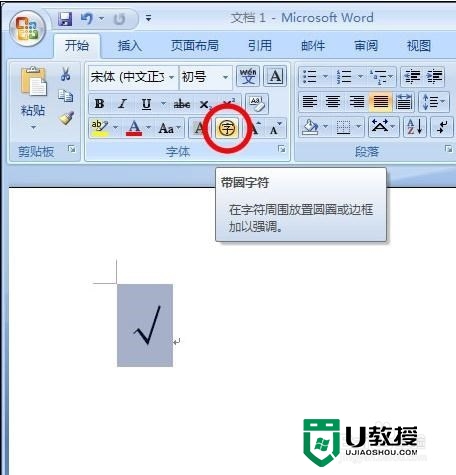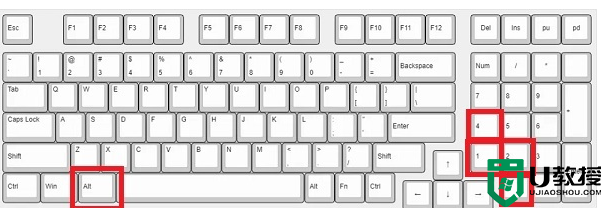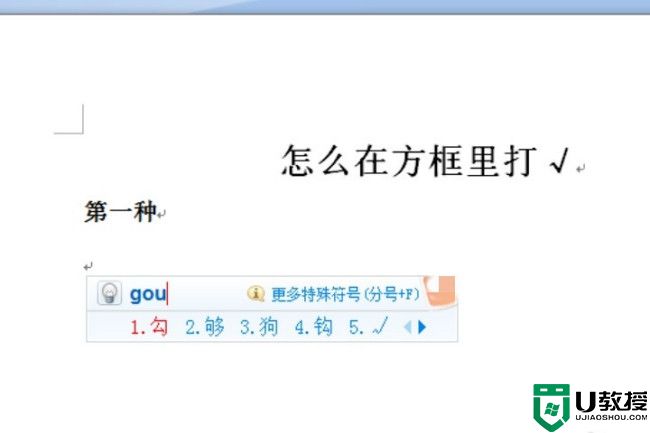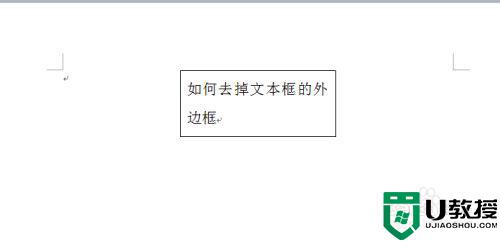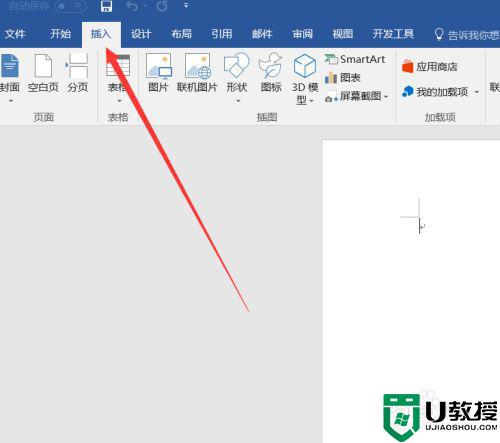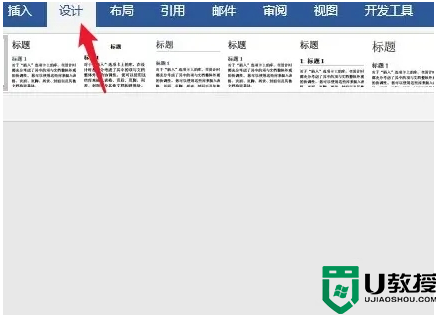word方框打勾的步骤 word怎么在方框里打勾
时间:2022-08-13作者:huige
很多人在编辑word文档的时候,都会输入一些符号,不过有些符号可能不熟悉不知道要怎么打开,比如有用户想要在word中输入方框内打勾符号,但是却不知道要怎么操作,针对此问题,本文这就给大家介绍一下word方框打勾的步骤吧。
word怎么在方框里打勾:
1、打开Word软件,点击“插入”
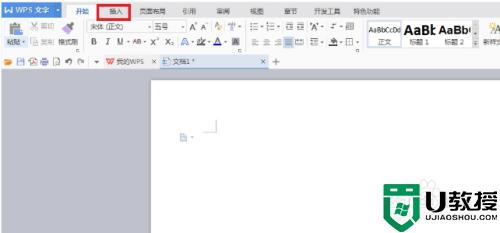
2、点击“符号”。
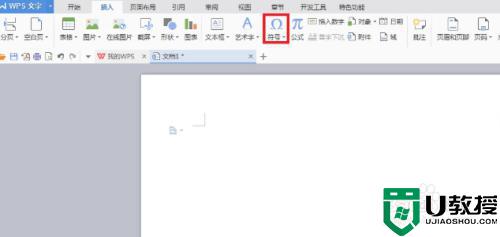
3、点击“其他符号”。
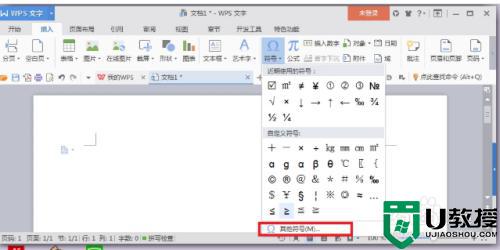
4、将“字体”设置为“Wingdings2”。
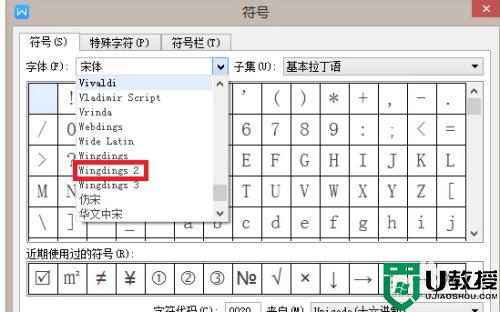
5、选择“方框内打勾符号”,点击“插入”。
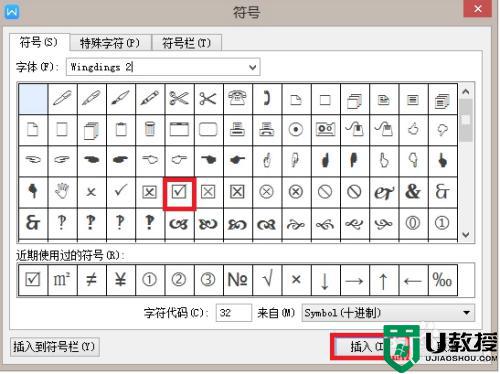
6、这样就完成了Word中在方框内打勾符号,带圈字符也是用同样的方法。
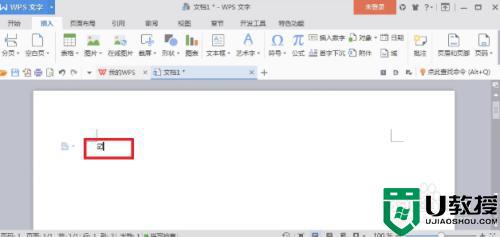
关于word方框打勾的打出方法就给大家介绍到这里了,有需要的小伙伴们可以学习上面的方法来打出吧。